Întrebări frecvente 3
Întrebări frecvente
- Cum pot obține un nume de utilizator și o parolă pentru a actualiza baza de date anti-virus?
- Cum de a recupera numele de utilizator și parola pierdut?
- Programul nu actualizează automat?
- Cum de a activa „Zerkalo“ actualizări?
- De unde pot descărca versiunea completă / trial?
- Cum se poate face o achiziție de produse ESET?
- Cum să pună în aplicare dozakupku unei licențe existente?
- Este posibil să se facă tranziția către un alt produs ESET?
- Cum de a determina capacitatea sistemului de operare?
- Cum de a trimite mostre de amenințări sau fișiere suspecte?
- Care este programul SysInspector?
- Cum să eliminați antivirus ESET?
- Cum de a actualiza produsul ESET la cea mai recentă versiune?
- Cum se configurează modulul Antifurt în ESET Mobile Security pentru Android?
- Care este numele de utilizator și parola?
- Ce se întâmplă dacă un e-mail de înregistrare nu este?
- Pentru cât timp o licență?
- Cum de a cumpăra / reînnoi licența pentru produsele ESET pentru utilizatorii corporate?
- Cum de a face o reînnoire a licenței?
- Care sunt condițiile de cumpărare în magazin?
- Dacă să includă în prețul comisiei băncii?
- Cum de a elimina amenințarea TeslaCrypt folosind ESET decodor?
1. Cum pot obține un nume de utilizator și o parolă pentru a actualiza baza de date anti-virus?
Numele de utilizator și parola pot fi obținute numai după achiziționarea produsului ESET (a se vedea „. Cum cumpăr produsele ESET?»).
2. Cum de a restaura date pierdute - numele de utilizator și parola?
3. Programul nu actualizează automat?
Actualizări automate nu pot ajunge din mai multe motive. Urmați acești pași pentru a identifica și corecta cauza problemei:
- Verificați pentru accesul la Internet.
- Asigurați-vă că aveți o licență valabilă, a căror valabilitate nu a expirat, și ați cumpărat un produs corespunde cu cea pe care încercați să faceți upgrade.
- Deschideți fereastra principală a programului, apăsați F5 de pe tastatură, apare fereastra de setări avansate, selectați „Update“, apoi selectați secțiunea „Actualizare“. Faceți clic pe „Clear“ de lângă inscripția „Clear actualizări ale memoriei cache.“
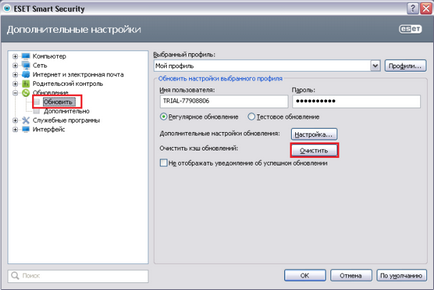
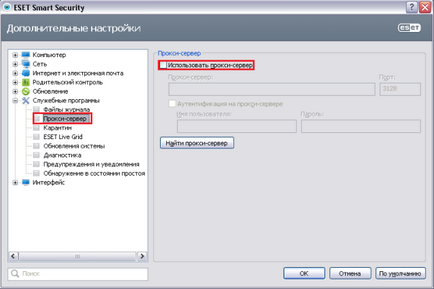
4. Cum se activează „Zerkalo“ actualizări?
„Oglinda“ este disponibilă numai pentru utilizatorii corporativi ai produselor.
Pentru a activa această funcție, trebuie să conectați fișierul de licență cu extensia. „Setări avansate» fereastra LIC. Pentru a face acest lucru, apăsați tasta F5, secțiunea „Diverse“ -> „Licență“. faceți clic pe „Setări avansate“ în „Update“. În fereastra nouă, localizați fila „Mirror“ și specificați setările necesare.
5. În cazul în care pot descărca versiunea completă / trial?
6. Cum pot face o achiziție de produse ESET?
Produsele ESET sunt disponibile pentru achiziționare pe întregul teritoriu al Ucrainei. puteți face o achiziție în felul următor:
7. Cum se poate dozakupku la o licență existentă?
Dacă este necesar, utilizatorii de produse ESET poate crește numărul de dispozitive sigure, și să extindă astfel licența existentă. Dozakupka efectuate pe perioada rămasă a licenței curente. Astfel, costul numărului suplimentar de obiecte se calculează pe baza numărului de dispozitive care sunt deja protejate de produse ESET.
8. Este posibil să se facă tranziția către un alt produs ESET?
Dacă este necesar, produsele ESET, utilizatorii pot face trecerea la alte soluții ESET și extinde astfel funcționalitatea programelor antivirus. Tranziția se desfășoară pe perioada rămasă a licenței curente. tranziție Pretul este calculat ca diferența dintre costul soluției, la care o tranziție, iar costul produsului utilizat.
Aveți la dispoziție următoarele opțiuni pentru tranziție:
ESET Internet Security
ESET Endpoint Antivirus
ESET Endpoint Security
ESET Endpoint Security
ESET Cyber Security Pro
ESET Endpoint Security
ESET Endpoint avansata Ofera protectie
ESET Business Secure
ESET Secure Enterprise
ESET Business Secure
ESET Secure Enterprise
ESET Secure Enterprise
În plus, utilizatorii de versiuni interne ale produselor ESET pot migra la o altă soluție ESET în timpul extensiei.
Următoarele variante de tranziție, în caz de extindere a versiunii casetată a produsului:
Soluția obținută după înregistrarea
ESET NOD32 Antivirus →
ESET NOD32 Antivirus →
ESET Smart Security →
ESET NOD32 Antivirus →
ESET Smart Security →
ESET NOD32 Antivirus →
ESET Smart Security timp de 12 luni
ESET Smart Security, timp de 16 luni
ESET Smart Security timp de 14 luni
În cazul în care trecerea la un sistem de operare diferit, puteți, de asemenea, libertatea de a trece la un alt produs cu funcționalitate similară ESET. De exemplu, computerul se execută un program de instalat anti-virus sistem de operare Windows ESET NOD32 Antivirus, și vă decideți pentru a comuta la Linux. Dacă aveți o licență valabilă ESET Puteți descărca și instala ESET NOD32 Antivirus pentru Linux Desktop pe noul sistem de operare, utilizând acreditările obținute pentru activarea licenței.
Produse cu funcționalități similare:
ESET NOD32 Antivirus =
ESET Smart Security =
ESET NOD32 Antivirus pentru Linux Desktop =
ESET Cyber Security Pro
ESET Cyber Security
9. Cum de a determina sistemul de operare biți?
Dacă aveți Windows 8:
Mutați cursorul la marginea din dreapta a ecranului, după care emerge bara de instrumente laterală. Selectați „Setări» → «Despre calculatorul dumneavoastră.“ Fereastra extras, veți vedea „Tip sistem:“.
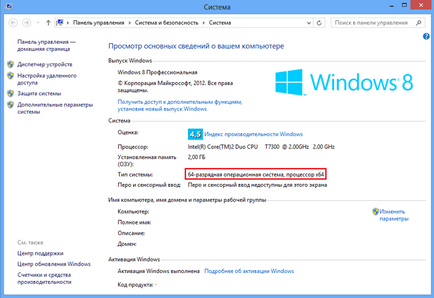
Dacă aveți Windows 7 sau Windows Vista:
Du-te la meniul „Start“ (tab-ul în colțul din stânga jos a desktop-ului), mutați cursorul la „Computer“ și faceți clic pe butonul din dreapta al mouse-ului și selectați „Properties“. Fereastra extras, veți vedea „Tip sistem:“.
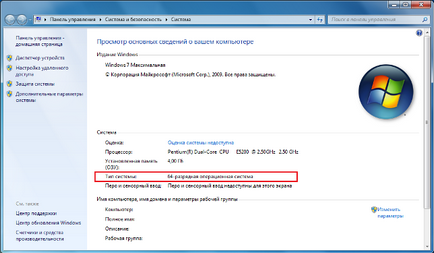
Dacă executați Windows XP:
Stânga-clic pe meniul „Start“, care este situat în colțul din stânga jos a desktop-ului. Meniul contextual în care trebuie să selectați „Run“, apăsând butonul stâng al mouse-ului. În continuare, va apărea o fereastră nouă, „Run“, în cazul în care aveți nevoie pentru a intra în câmpul „winmsd“ (fără ghilimele) și apăsați butonul Enter pe tastatură (Enter).
Dacă ați completat toate în mod corect, o fereastră a programului „System Information“. Rețineți că partea stângă este reprezentată de o listă generalizată a datelor de sistem.
OS-ul Bit ar trebui să se reflecte în coloana „Valoare“, care corespunde liniei „Type“.
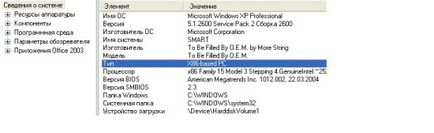
Rețineți că valoarea corespunde sistemului x86 pe 32 de biți, iar valoarea x64 - sistem pe 64 de biți. Aceasta este, în exemplul de mai sus sistemul de operare pe 32 de biți sau 32 de biți.
10. Cum trimit mostre de amenințări sau fișiere suspecte?
11. Care este programul SysInspector?
12. Cum pot șterge programul antivirus ESET?
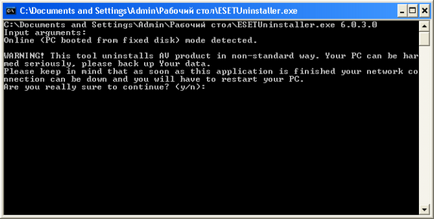
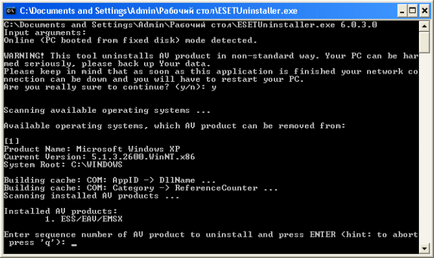
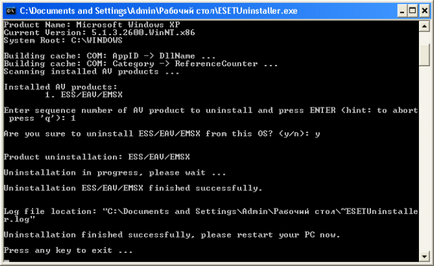
13. Cum fac upgrade produs ESET la cea mai recentă versiune?
Pentru o protecție maximă, experții recomandă programul de sprijin ESET instalat în versiunea curentă. Noile versiuni ale produselor ESET includ îmbunătățiri software, caracteristici suplimentare și capabilități care nu sunt disponibile cu actualizări periodice automate ale programului. Efectuați upgrade-ul, puteți:
14. Cum se configurează modulul Antifurt în ESET Mobile Security pentru Android?
Activați funcția Antifurt în secțiunea relevantă a programului ESET Mobile Security pentru Android și urmați cu atenție instrucțiunile din Expertul de instalare:
- Eset parola de blocare - pentru a bloca de la distanță un dispozitiv pierdut
- Eset găsi parola - pentru a urmări coordonatele GPS ale dispozitivului pierdut
- ștergeți parola ESET - șterge toate datele stocate pe dispozitiv și conectate la acesta, la mass-media amovibil momentul
- Eset resetare la distanță - pentru a schimba parola de securitate
- Eset sirena parola - blocați aparatul și porniți sirena
NOTĂ. Trimiterea SMS-comenzi pot fi efectuate numai cu numerele de încredere (a se vedea alin. 4).
15. Ce este un nume de utilizator și parola?
Acesta este datele care sunt necesare pentru a activa și de a primi actualizări ale produselor ESET. Nume utilizator tip EAV XXXXXXXXXXXX și parola sunt trimise prin e-mail după achiziționarea de software-ul ESET.
16. Ce se întâmplă dacă un e-mail de înregistrare nu a venit?
Vă rugăm să rețineți! La reînnoirea licenței, în cazul în care nu sa schimbat datele de înregistrare, mesajul de solicitare nu va fi trimis. Vei primi imediat o scrisoare de înregistrare.
17. Pentru o perioadă de licență?
Când ați cumpărat inițial versiunea casetată a produselor ESET veți obține o licență pentru o perioadă de 1 an. În cazul versiunii electronice a achiziției, puteți achiziționa o licență valabilă pentru 1, 2 sau 3 ani.
În caz de reînnoire a unei versiuni cutie de licență existentă a termenului de valabilitate a produsului este de 20 de luni. Dacă extensia este realizată versiunea electronică, aveți posibilitatea de a achiziționa o licență pentru 12 luni, cu 40% reducere.
Vă rugăm să rețineți! Pentru a realiza extensia în condiții favorabile poate fi numai în condițiile în care sunteți o licență de utilizator comerciale pentru produsele ESET și de la sfârșitul licenței nu a fost mai mult de două luni.
18. Cum să cumpere / reînnoiască licența pentru produsele ESET pentru utilizatorii corporate?
19. Cum pot reînnoi licența?
Timp de 30 de zile înainte de sfârșitul licenței curente, sau în termen de 60 de zile de la încheierea licenței utilizatorilor de produse ESET au posibilitatea de a efectua extinderea în condiții avantajoase.
De asemenea, utilizatorii de versiuni interne ale software-ului anti-virus ESET (nu mai mult de 2 PC-uri) pot pune în aplicare extensia, folosind versiunea în cutie a produsului. În acest caz, înregistrarea căsuțele achiziționate utilizatorii de soluții ESET existente sunt licențiate pentru ESET valabile timp de 20 de luni (în timp ce prima achiziție numai 12 luni de la cutie).
20. Care sunt condițiile de cumpărare în magazin?
21. Are în prețul comisionul băncii?
Atunci când achiziționează produsele ESET în magazinul on-line al comisiei bancare nu este inclusă în prețul rezervării și trebuie plătite separat de costul comenzii. Valoarea comisionului pentru transfer bancar este stabilit de banca in sine.
23. Cum de a elimina amenințarea TeslaCrypt folosind ESET decodor?
- Descărcați instrumentul ESET TeslaCryptDecryptor.exe și salvați fișierul pe desktop.
- Faceți clic pe Start → Toate programele → Accesorii. apoi faceți clic-dreapta pe Prompt comandă. și apoi selectați Executare ca administrator din meniul contextual.